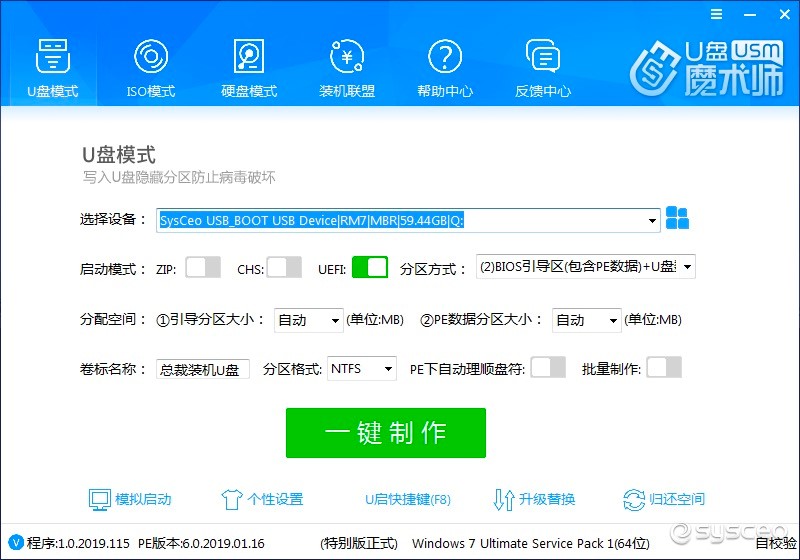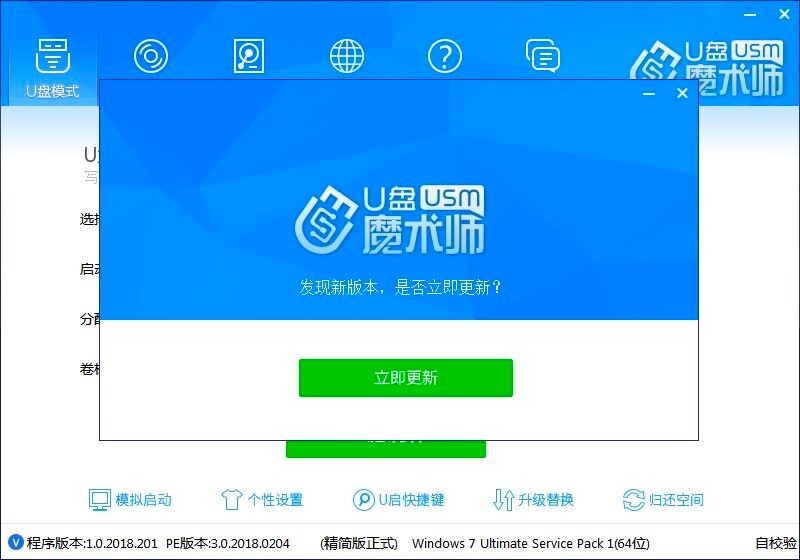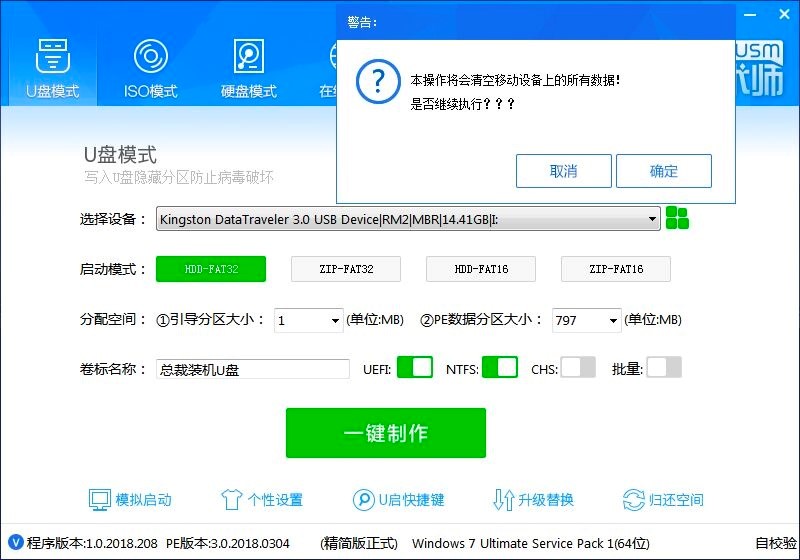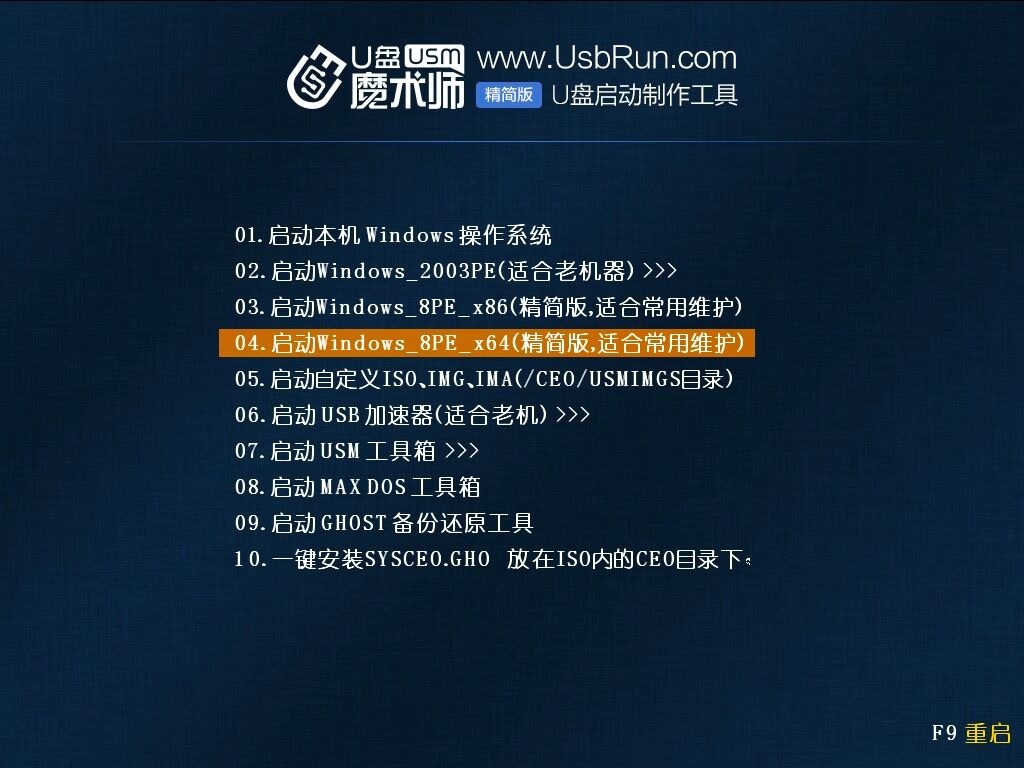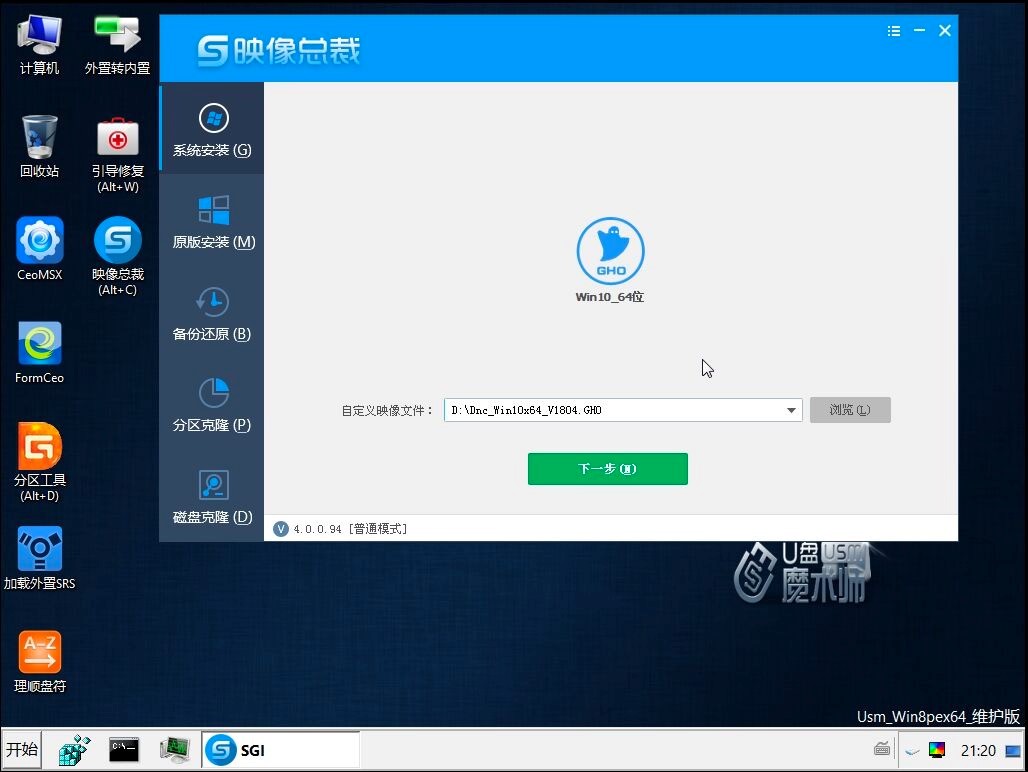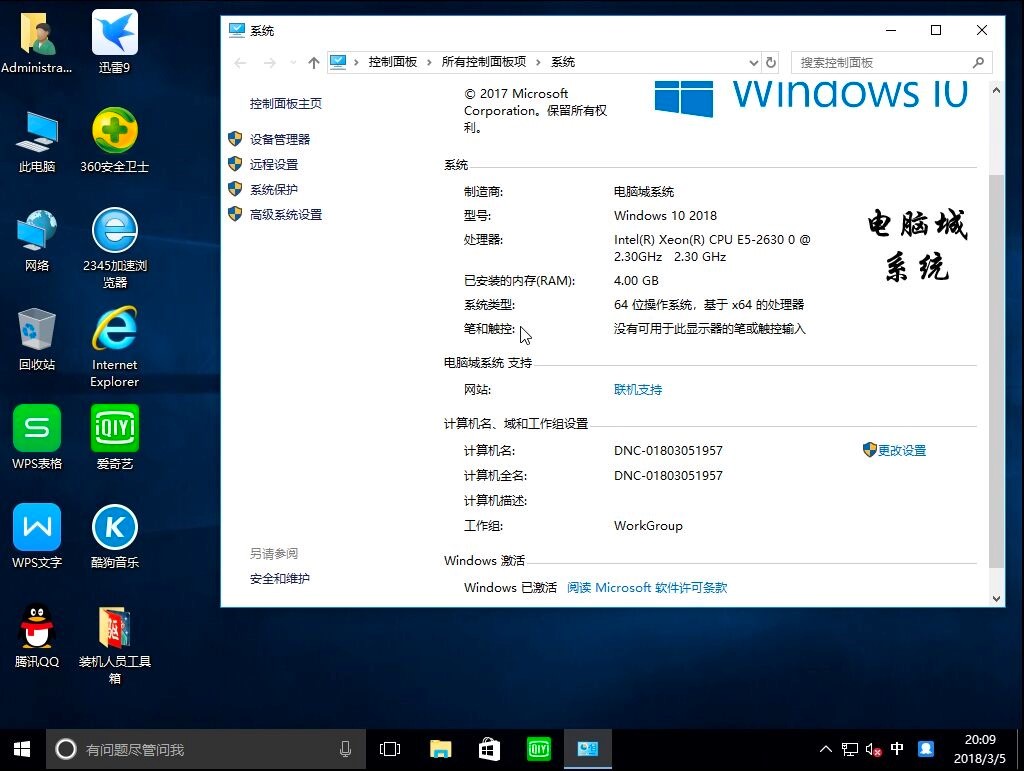U盘魔术师专业的系统制作工具详细功能介绍及使用教程
U盘魔术师是一款能够免费提供给装机人员的系统制作工具,能够直接用来面对移动设备和PE系统的制作工具。用户可以通过使用该软件,直接制作Linux系统或者是通过Win启动U盘,能够实现文件同步、文件搬运、优盘痕迹、阻塞U盘等功能。U盘魔术师软件中拥有多线程高速拷贝功能,智能识别分拣文件,还可以自动智能检测插入计算机中的U盘,同时根据提前预设的各种设置在后台进行拷贝,是一款非常便捷的系统制作工具。
U盘魔术师软件功能
1. 移动设备:使用该软件,能够直接对移动设备PE的UD模式制作,能够实现多种功能,如自动智能扫描并检测当前可用的移动设备、自定义PE菜单内容及PE系统壁纸等设置、自定义制作参数、模拟PE启动界面、升级替换PE、归还移动设备空间、一键全自动制作。
2. ISO模式:通过使用该模式,能够实现对移动设备PE的ISO模式制作。能够实现多种功能,包括自动智能扫描并检测当前可用的移动设备、自定义PE菜单内容及PE系统壁纸等设置、自定义制作参数、刻录到光盘、模拟PE启动界面、一键全自动制作。
3. 硬盘安装:通过该板块,可以直接将PE安装到本机系统,能够为用户提供自动智能扫描并检测当前可用的分区、模拟PE启动界面、自定义PE菜单内容及PE系统壁纸等设置、自定义制作参数、一键全自动制作,除此之外,还能支持UEFI环境。
4. 工具大全:在工具大全中,为用户提供来相关的精品辅助软件供用户下载,其中每一款软件都经过多次测试,保证用户可安全使用,能够一站式打造全套软件,并且能哦股提供及时更新和测试的功能。
U盘魔术师使用教程
1. 从本站下载好后直接打开,点击【下一步】即可看到软件界面。这时候会提示是否更新,在这里建议大家直接更新,更新后界面如下。
U盘魔术师图二
2. 看到程序界面后,即可插入U盘,当U盘插入后会自动在程序中显示你的U盘型号及大小。按照默认的设置直接点击【一键制作】即可,稍等片刻即能制作完成。
U盘魔术师图三
3. 然后将需要安装的系统复制到U盘中即可,关于如何在笔记本、主板中设置成U盘启动,成功使用U盘启动系统如图所示,建议选择 Windows_8_PE_x64。
U盘魔术师图四
4. 进入到U盘PE界面后,即可打开桌面的【映像总裁】安装系统,单击右下角的【浏览】选择好你的系统,可选择*.GHO、*.ISO、*.WIM格式的系统,依次点击【下一步】即可。
U盘魔术师图五
5. 还原完成后,默认会自动重启,即可进入到系统安装界面了。耐心等待一会,即可看到一个全新的系统了。
U盘魔术师图六
相关下载
相关文章
相关软件
大家都在找